طرق مجدية حول كيفية تسجيل ملفات SWF باستخدام مسجلات فيديو SWF مجانًا
برنامج Shockwave Flash Movies أو المعروف أيضًا باسم ملف SWF هو برنامج Adobe يمكنه الاحتفاظ بالرسومات والنصوص التفاعلية. في الغالب ، يتم تشغيل ملفات الرسوم المتحركة وكذلك للألعاب عبر الإنترنت داخل المستعرض. ومع ذلك ، لم يتم اقتراح تنسيق الملف هذا لأنه لم يعد مدعومًا بواسطة Adobe. ومع ذلك ، فمن الأفضل استخدام أنواع مختلفة من التنسيقات مثل MP4 و MOV وغيرها.
من الناحية المثالية ، يُقترح استخدام نوع مختلف من التنسيق لإخراج الفيديو الخاص بك سواء كنت تقوم بالتحويل أو التسجيل. نظرًا لأننا نتحدث عن تسجيل ملفات SWF كبديل للتحويل ، فقد قمنا بإدراج بعض من أفضلها مسجلات SWF خالي من الاستخدام.
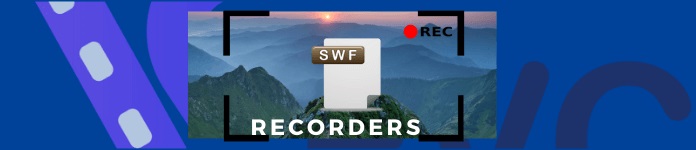
الجزء 1. أعلى مسجل SWF لنظامي التشغيل Windows و Mac
FVC مسجل شاشة مجاني
مجاني ويمكن الوصول إليه. هذا هو FVC مسجل شاشة مجاني. إنها أداة تسجيل شاشة يمكن الوصول إليها مجانًا وتدعم الإعدادات القابلة للتعديل لاحتياجات التسجيل الخاصة بك. للحصول على أداة مجانية ، من النادر رؤية مجموعة من الميزات مثل جودة الفيديو القابلة للتعديل ومعدل الإطارات والتعليقات التوضيحية المرنة. يمكنك الحصول على كل هذه مجانا! لا تحتاج إلى التسجيل أو إنشاء حساب. كل ما تحتاجه هو عمل إنترنت ومتصفح. بعد كل شيء ، من الجيد معرفة أنه لا تزال هناك أدوات مثل هذه عبر الإنترنت يمكننا تعظيمها مجانًا. نفس القدر من الأهمية هو كيف يمكنك استخدام هذا كمسجل فيديو SWF مجانًا.
الخطوة 1. قم بتشغيل التطبيق من خلال زيارة https://www.free-videoconverter.net/free-screen-recorder/ ثم اضغط ابدأ التسجيل. السماح بالإذن اللازم لإطلاقه.

الخطوة 2. بعد ذلك ، اضبط الإطار المنقط لضبط إطار التسجيل. ثم ، انقر فوق REC زر لبدء التسجيل.

الخطوه 3. لإيقاف التسجيل انقر فوق الزر الأزرق ميدان زر لإيقاف التسجيل.

الخطوة 4. لمشاهدة التسجيل ، انقر فوق اسم الملف بآخر تاريخ. انقر نقرًا مزدوجًا فوقه أو انقر بزر الماوس الأيمن للعب.

من ناحية أخرى ، إليك بعض الميزات البارزة التي لا يزال بإمكانك الحصول عليها باستخدام FVC Free Screen Recorder.
الايجابيات
- دعم ميزة تحرير الفيديو.
- 100 % مؤمن ومحمي بالخصوصية.
- تسجيل الفيديو والصوت.
- خدمة عملاء مضمونة
سلبيات
- لا توجد إعدادات المدة المحددة.
مسجل شاشة FVC
يعد تسجيل الشاشة / التعليق التوضيحي في الوقت الفعلي والتنسيقات المدعومة إلى حد كبير من أفضل الميزات التي يمكنك الحصول عليها من FCV Screen Recorder. نقطة رئيسية أخرى للأداة هي التقاط Lock Window. تتيح لك هذه الميزة الممتازة تسجيل نافذة معينة دون أن تتضايق من أنشطتك الأخرى على الشاشة. من الآن فصاعدًا ، ستكون أكثر إنتاجية في عملك وستنتج مخرجات أفضل في نفس الوقت. لتوضيح المزيد من عملية الأداة وميزاتها ، إليك دليل مفصل مكتوب من أجلك.
الخطوة 1. أول الأشياء أولاً ، قم بتنزيل التطبيق بالنقر فوق زر التنزيل أدناه.
الخطوة 2. اتبع دليل التثبيت وتأكد من تمكين جميع الإعدادات التي تعتقد أنك قد تحتاجها أثناء العملية. يُنصح أيضًا بتغيير الموقع الافتراضي للملف إلى التخزين المطلوب.
الخطوه 3. الآن قم بتشغيل التطبيق وانقر فوق آلة تسجيل الفيديو.

الخطوة 4. لبدء التسجيل ، اضبط منطقة التسجيل ، وقم بتشغيل كاميرا الويب الخاصة بك لالتقاط وجهك إذا احتجت إلى ذلك. يمكنك أيضًا تمكين صوت النظام, ميكروفونأو كليهما لتسجيل الصوت في نفس الوقت. عندما تكون جاهزًا ، انقر فوق REC الزر الموجود على الجانب الأيمن من الشريط العائم.
ملحوظة: إذا كنت تريد إضافة تعليق توضيحي أو إضافة خطوط وأشكال وأسهم ، فانقر فوق قلم أيقونة.

الخطوة الخامسة. أخيرًا ، انقر فوق ملف المربع الاحمر زر لإيقاف التسجيل. بعد ذلك ، يمكنك معاينة التسجيل وتقليم الجزء غير المرغوب فيه منه. إذا كنت راضيًا عن النتيجة ، فانقر فوق حفظ زر لتصدير فيديو SWF المسجل إلى جهاز الكمبيوتر الخاص بك. ثم يمكنك الاستمتاع بها بحرية.

بشكل ملحوظ ، هناك أيضًا قائمة بالمزايا التي ستحصل عليها مع مسجل شاشة FVC قبل أن تقرر استخدامه.
الايجابيات
- يدعم HEVC لإخراج عالي الجودة
- تسريع لتسريع أجهزة NVIDIA و Intel و AMD
- يدعم دقة 4K Ultra HD.
- 100% مؤمن
- خدمة عملاء مضمونة
سلبيات
- لديها ميزات محدودة للتجربة المجانية.
وفي الوقت نفسه ، إليك بعض أفضل البدائل التي تستحق التفكير في استخدامها. هذه التطبيقات موجودة منذ بعض الوقت الآن. انظر القائمة أدناه.
بانديكام
بسيطة ومباشرة ، Bandicam هي واحدة من الخيارات الأولى عندما يتعلق الأمر بالبدائل. تمنحك هذه الأداة جميع الفوائد التي تحتاجها لاحتياجات التسجيل الخاصة بك. تسجيل الشاشات لم يكن بهذه السهولة من قبل. مع الميزات المتقدمة للأداة ، ستحبها بالتأكيد. يمكن للأداة التقاط مقاطع فيديو عالية الجودة بحد أقصى 3840 × 2160. في الواقع ، يمكنك تسجيل مقطع فيديو لمدة 24 ساعة على التوالي.
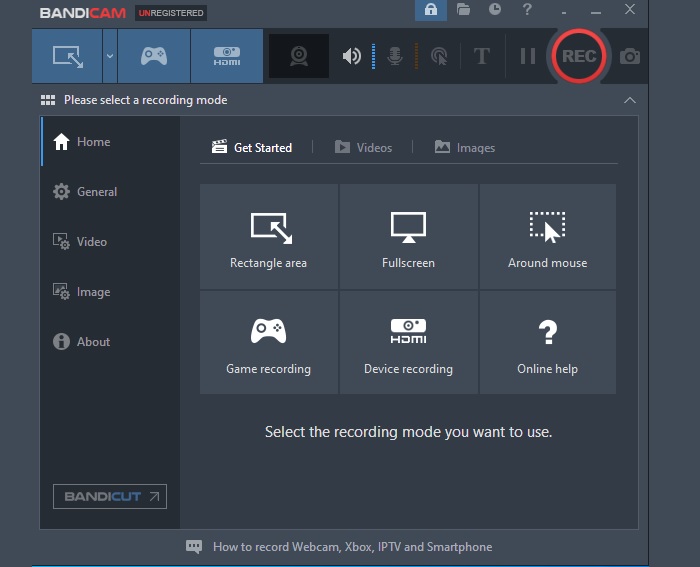
الايجابيات
- يمكن تسجيل الصوت والفيديو.
- دعم تسجيل الميكروفون وكاميرا الويب.
- تسجيل بدون توقف.
- تحميل إلى منصة التواصل الاجتماعي رابط مباشر.
سلبيات
- علامة مائية.
فرابس
Fraps هي أداة أخرى لتسجيل الشاشة يمكنك التفكير في استخدامها. يمكن لهذا التطبيق التقاط الشاشة وتسجيل الشاشة ودعم ميزات قياس الأداء التي يمكنك ضبطها. هذا يمكن ضبط الإطارات بين نقطتين. يمكنك أيضًا حفظ الإحصائيات والصور الملتقطة والمختومة بالوقت. هذه الأداة جيدة أيضًا لتسجيل البث المباشر دون استخدام DV Cam و VCR. هذا هو السبب في أن هذا التطبيق هو الأكثر شعبية بين اللاعبين والبث المباشر.
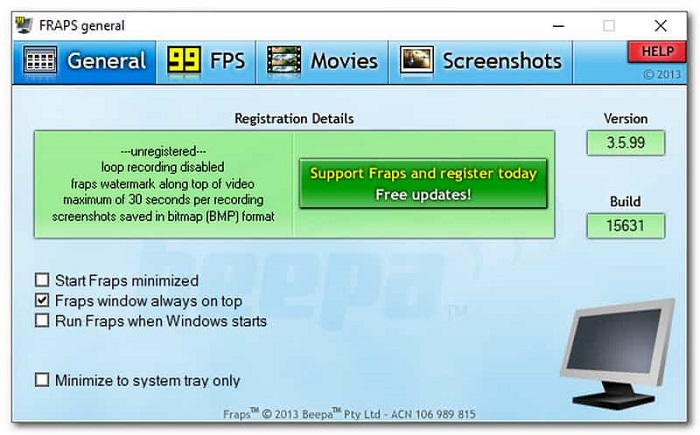
الايجابيات
- دعم ميزة قياس الأداء.
- جودة فيديو 7680 × 4800.
- من 1 إلى 120 إطارًا في الثانية.
- مباشر.
سلبيات
- تقييدي.
قراءة متعمقة
الجزء 2. مخطط المقارنة
| ميزة | مسجل شاشة FVC | FVC Screen Free Screen Recorder مسجل شاشة مجاني | بانديكام | فرابس |
| تسجيل البث المباشر |  |  |  |  |
| دعم تنسيق الفيديو | WMV ، MP4 ، MOV ، F4V ، TS ، AVI ، WMA ، MP3 ، M4A ، AAC ، PNG ، JPG / JPEG ، BMP ، GIF ، TIFF ، MXFW4V | BMP ، GIF ، TIFF ، MXF ، MP4 W4V | MP4 M4A ، AAC ، PNG ، JPG / JPEG ، WMV ، MP4 ، MOV W4V ، | PNG ، JPG / JPEG ، BMP ، GIF ، TIFF ، W4V |
| تسجيل الصوت والفيديو |  |  |  |  |
| ميزة تحرير الفيديو |  |  |  |  |
| ميزات نافذة القفل |  |  |  |  |
| ميزة التعليق |  |  |  |  |
| ميزة تحرير الفيديو |  |  |  |  |
| آمنة |  |  |  |  |
| معدل البت ونسبة العرض إلى الارتفاع قابلة للتعديل |  |  |  |  |
الجزء 3. أسئلة وأجوبة حول مسجل SWF
هل ملف SWF مشابه لملف Shockwave؟
بالطبع لا. إنهما متماثلان بمعنى أنهما كلاهما تنسيقات ملفات. لكن في الواقع لا أحد. Shockwave من Macromedia ولكنها مملوكة الآن لشركة Adobe.
كيف تحل مشاكل تصدير الملفات إلى ملفات .swf؟
أولاً ، ما هي الوسائط التي تتحدث عنها؟ هل تحاول تقديم فيديو أو صورة؟ سيكون الحل مختلفًا. على أي حال ، أنت تحاول عرض صورة وهي مشكلة شائعة ، فهي لا تعمل حقًا. وذلك لأن تنسيق SWF يتم إنشاؤه للويب.
هل يمكن تشغيل ملفات SWF على معظم مشغلات الوسائط؟
نعم فعلا. الأتى مشغلات SWF مثل مشغل VLC و QuickTime و WMP ، يدعم تشغيل SWF.
خاتمة
هل وجدت الأداة مفيدة؟ جميع الأدوات التي تمت مراجعتها هي بالتأكيد موثوقة. يمكنك تجربتها شخصيًا إذا كنت تريد معرفة الأداة التي تناسب احتياجاتك. يمكنك أيضًا الرجوع إلى جدول المقارنة أعلاه لمشاهدة الملخص. بناءً على الخبرة العملية مع كل أداة ، يوصى بشدة باستخدام FVC Screen Recorder لاحتياجاتك في تسجيل فيديو SWF.



 محول الفيديو النهائي
محول الفيديو النهائي مسجل الشاشة
مسجل الشاشة



